Apigee Edge belgelerini görüntülüyorsunuz.
Apigee X belgelerine gidin. info
Ardından, üst (üstbilgi) ve alt (altbilgi) gezinme çubuklarını Başlayın sayfasını içerecek şekilde güncelleyeceksiniz.
Gezinmeyi ayarlamak için:
- Menüler sayfasını açmak için portal açılır menüsünden Menüler'i seçin.
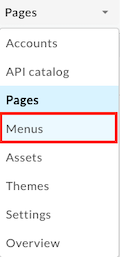
Öncelikle, üst (üstbilgi) gezinme çubuğunu güncelleyerek Başlayın'ı menü öğesi olarak ekleyin. Menü açılır listesinde varsayılan olarak Başlık'ın seçili olduğunu göreceksiniz. - + Menü Öğesi'ni tıklayın.
-
Gezinme menüsü iletişim kutusunda aşağıdaki ayrıntıları girin:
Alan Değer Ad Başlayın Sayfa yolu veya URL ... simgesini tıklayın ve listeden Başlayın (get-started)'ı seçin. (Sayfayı kaydırmanız gerekebilir.) 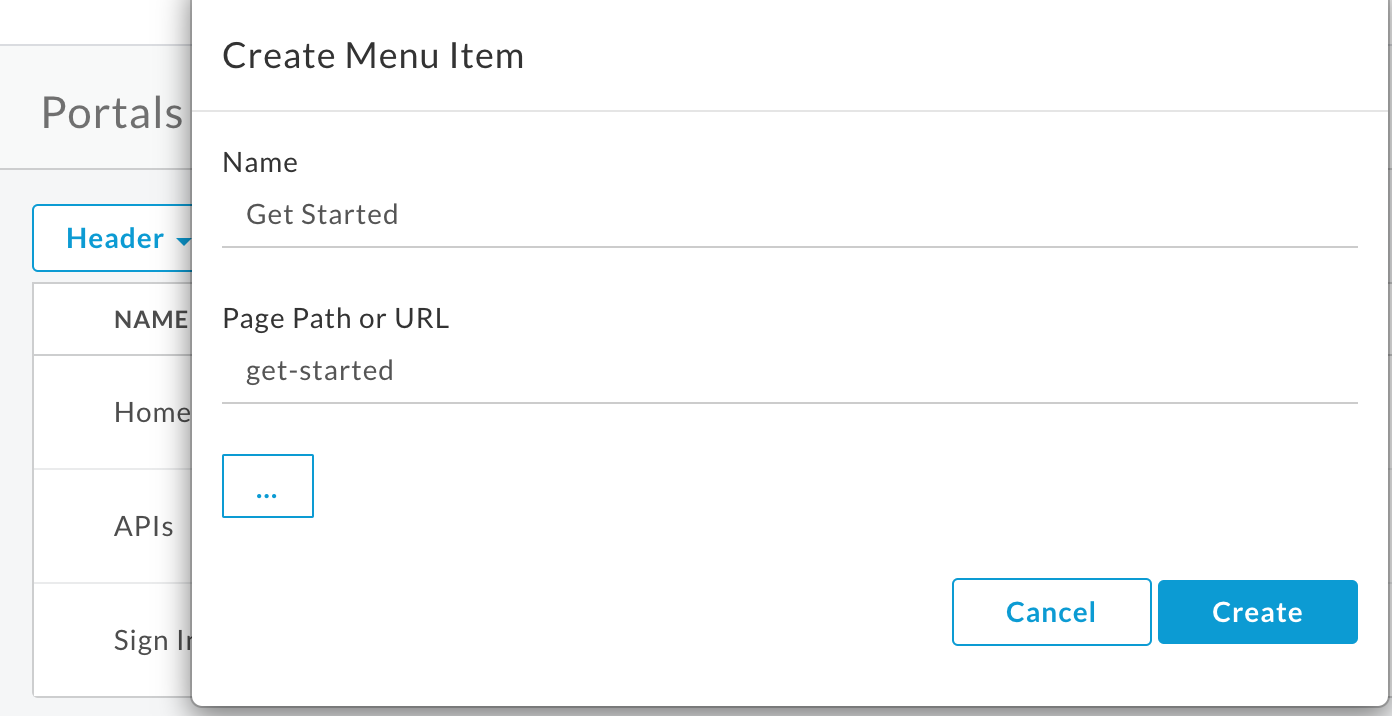
- Oluştur'u tıklayın.
-
Başlayın menüsünü yeniden düzenleyin:
- İşlemleri görüntülemek için imlecinizi Başlayın menü öğesinin üzerine getirin.
-
Fare düğmesini basılı tutarak menü öğesi adının solundaki tutamaç (
 ) üzerine gelin.
) üzerine gelin.
-
Menü öğesini API'lerden önce konumlandıracak şekilde sürükleyin ve fare düğmesini bırakın.
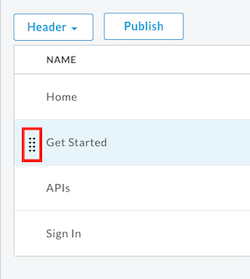
- Alttaki (altbilgi) gezinme çubuğunu güncellemek için menü açılır listesinde Altbilgi'yi seçin.
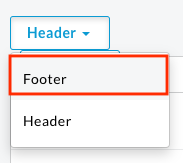
- Menü öğesi olarak Başlayın'ı eklemek için 2 ile 5 arasındaki adımları tekrarlayın.
-
Değişikliklerinizi canlı portalda yayınlamak için Yayınla'yı tıklayın. İstendiğinde işlemi onaylayın.
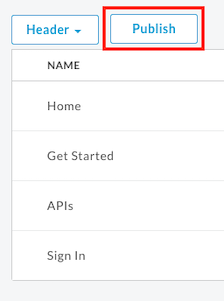
- Canlı portalı yeni bir tarayıcı sekmesinde açmak için Canlı Portal'ı tıklayın (veya açık olduğu sekmeyi yenileyin).
- Başlayın sayfasını görüntülemek için üst gezinme çubuğunda Başlayın'ı tıklayın.
Ardından, portalda bir API yayınlayın.
Sonraki adım
1. adım 2. adım 3. adım 4. adım 5. adım 6. adım: API yayınlama

